Stellar Photo Recovery
- 1. À propos de Stellar Photo Recovery
- 2. À propos de ce guide
 3. Avant de commencer
3. Avant de commencer- 3.1. Installer Stellar Photo Recovery
- 3.2. Récupérer les données d’un disque système avec High Sierra et au-dessus
- 3.3. Octroi de l'accès complet au disque
 3.4. Familiarisation avec l’interface utilisateur
3.4. Familiarisation avec l’interface utilisateur- 3.5. Acheter l’outil
- 3.6. Activation du logiciel
- 3.7. Mettre le logiciel à niveau
- 3.8. Mettre à jour le logiciel
- 3.9. Support technique
 4. Travailler avec le logiciel
4. Travailler avec le logiciel- 4.1. Récupérer des données depuis un volume existant
- 4.2. Récupérer les données d'un lecteur perdu ou d'une partition non allouée
- 4.3. Récupération de CD/DVD
- 4.4. Récupérer une partition perdue
 4.5. Récupérer des données à partir d’images de disques
4.5. Récupérer des données à partir d’images de disques- 4.6. Afficher un aperçu des résultats de l’analyse
- 4.7. Enregistrer les fichiers récupérés
 4.8. Réaliser une analyse approfondie
4.8. Réaliser une analyse approfondie- 4.9. Enregistrer les informations de numérisation et de chargement
 4.10. Modification des préférences
4.10. Modification des préférences
- 5. Types de fichiers pris en charge
- 6. Foire Aux Questions
- 7. A propos de Stellar

4.5.2. Récupérer des données depuis une image existante
Stellar Photo Recovery vous permet de récupérer des donnéesà partir de n’importe quelle image disque que vous pouvez avoir créée précédemment en utilisant l’option Charger l’image.
Pour récupérer des données en utilisant une image disque :
1. Lancez logiciel Stellar Photo Recovery.
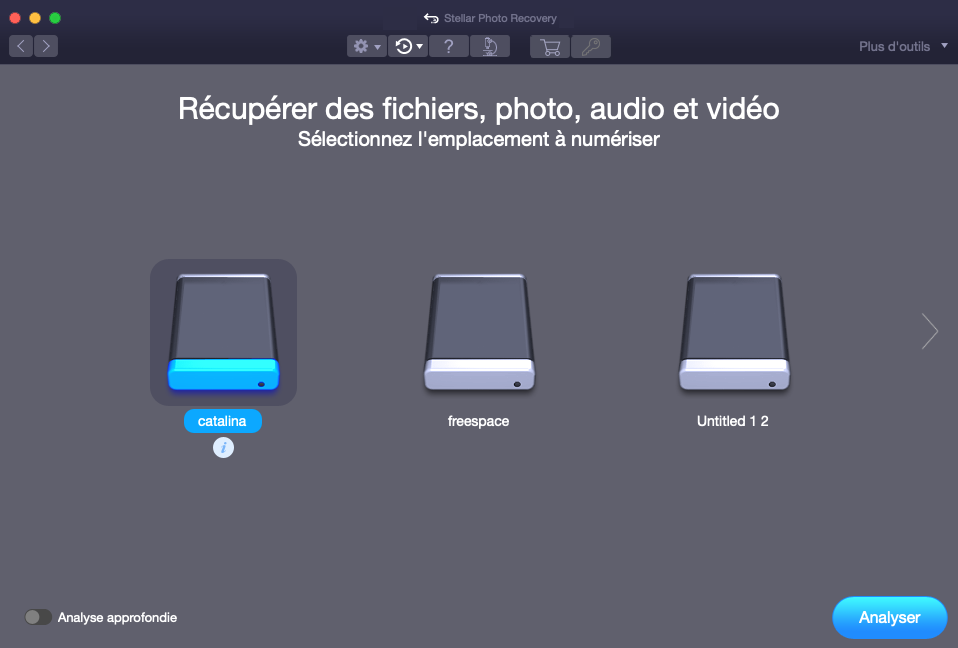
2. Depuis l’écran d’accueil, cliquez sur l’icône  puis sélectionnez l’option Charger l’image.
puis sélectionnez l’option Charger l’image.
3. Toutes les images du disque sont listées sur l’écran Charger l’image avec leurs tailles respectives. Sélectionnez l’image dont vous voulez récupérer les données. Si l’image de votre disque n’apparaît pas dans la liste à l’écran, cliquez sur le bouton Ajouter. Vous pouvez aussi supprimer n’importe quelle image en la sélectionnant et en cliquant sur Supprimer. Pour supprimer toutes les images, cliquez sur Réinitialiser.
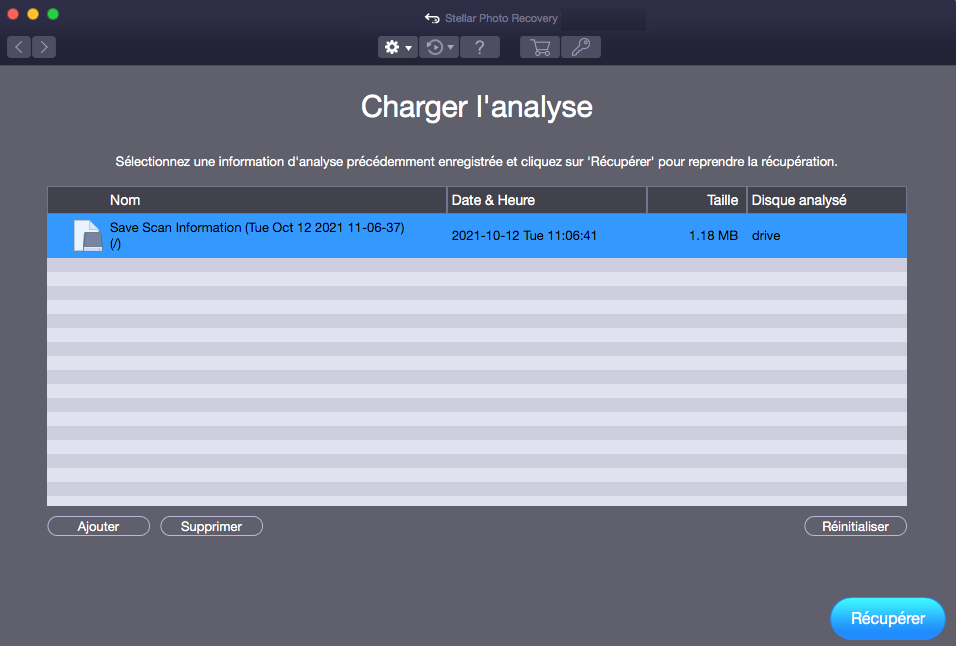
4. Une fois que vous avez sélectionné la bonne image, cliquez sur Analyse pour lancer le processus de récupération.
Remarque : si vous analysez un lecteur système avec Catlina, Mojave, High Sierra ou Big Sur pour la première fois à l’aide de Stellar Photo Recovery, vous devez autoriser macOS à charger une extension signée par « Stellar Data Recovery ». Pour connaître la marche à suivre, veuillez vous référer à la page Récupérer les données d’un disque système avec High Sierra et au-dessus.
5. Un écran montrant le processus d’analyse s’affiche. Si vous souhaitez interrompre l’analyse, vous pouvez cliquer sur le bouton Arrêter à tout moment.
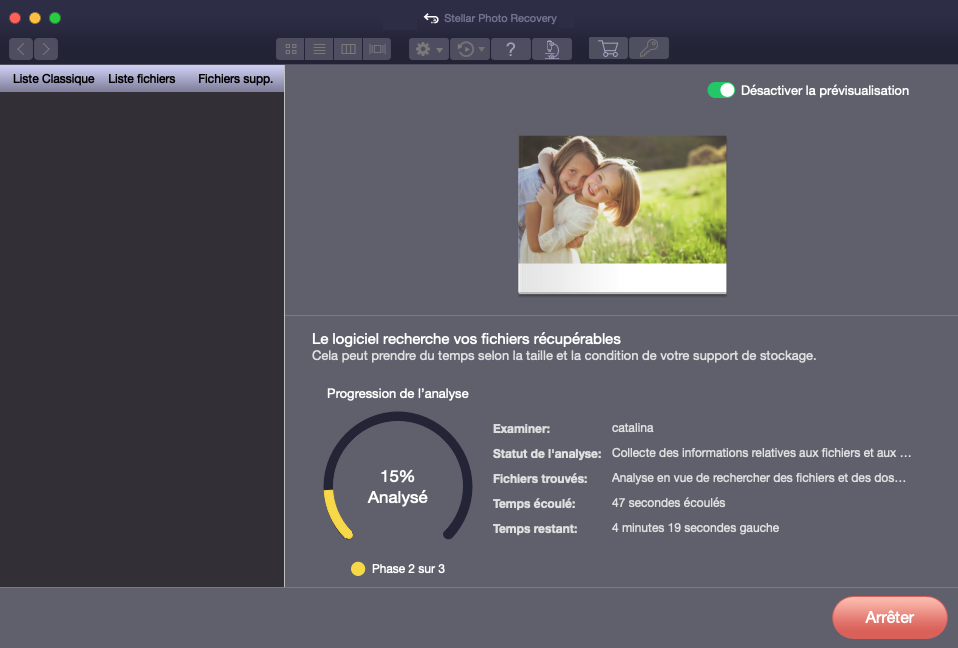
6. Une fois l’analyse terminée, les informations détaillées relatives aux fichiers et aux dossiers qui ont été trouvés s’affichent dans une boîte de dialogue s’affichent comme illustrés ci-dessous :
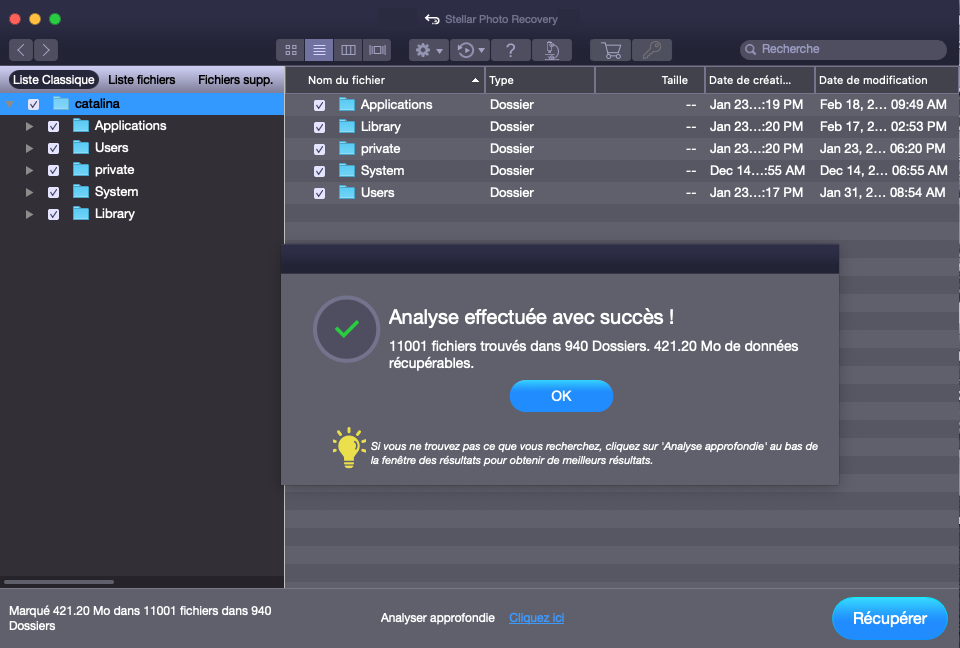
7. Cliquez sur OK. Pour savoir comment afficher l’aperçu des données analysées et comment les récupérer, veuillez consulter les sections Afficher un aperçu des résultats de l’analyse et Enregistrer les fichiers récupérés.
Remarque : si vous voulez enregistrer les informations d’analyse et reprendre le processus de récupération plus tard, veuillez consulter la section Enregistrer les informations d’analyse
Noter : Vous pouvez ne sélectionner qu’un seul volume à récupérer.